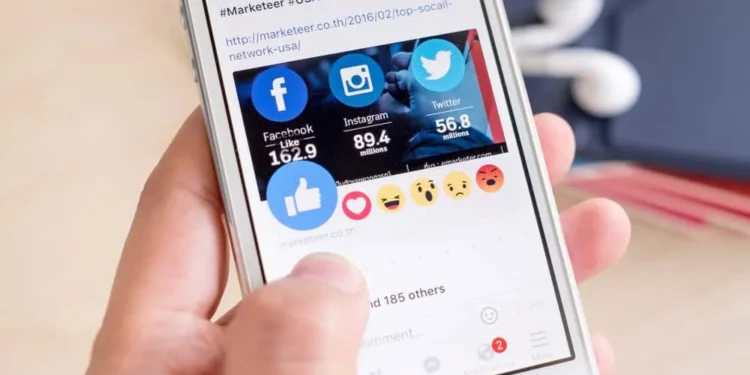Der Facebook -Status ist eine der aufregendsten Facebook -Funktionen. Das Aktualisieren des Facebook -Status ist eine hervorragende Möglichkeit, interessante Fotos und Gedanken mit Familie, Freunden und Kollegen zu teilen. Zusätzlich zur Aktualisierung von Bildern und Ideen in Ihrem Facebook -Status können Sie die Funktion der Funktion weiter anpassen, indem Sie auswählen, wer Ihren Status betrachtet.
Der Prozess kann schwierig erscheinen, wenn Sie Facebook nicht häufig verwenden oder nie einen Facebook -Status aktualisiert haben. Glücklicherweise erfordert das Aktualisieren des Facebook -Status nur ein paar einfache Schritte.
Schnelle AntwortUm Ihren Status auf Facebook zu aktualisieren, öffnen Sie die App oder gehen Sie zu Facebook.com und melden Sie sich in Ihr Konto an. Auf der Hauptseite sehen Sie ein leeres Statusfenster mit den Wörtern „Was denkst du?“. Klick es an. Geben Sie einige Gedanken oder Gefühle ein. Ändern Sie dann einige Posteinstellungen oder fügen Sie Extras hinzu, wenn Sie möchten. Tippen Sie schließlich auf die Schaltfläche Blue Post, um Ihren Facebook -Status zu teilen.
Um mehr über das Aktualisieren oder Löschen von Status auf Facebook zu erfahren und Ihre Facebook -Statusansichtsliste anzupassen, lesen Sie diesen Artikel bis zum Ende.
Überblick über die Aktualisierung des Status auf Facebook
Wie bereits erwähnt, ist der Facebook -Status Feature -Nutzer, um Gedanken, Gefühle, Aufenthaltsort oder andere wichtige Informationen mit ihren Freunden zu teilen. Der Facebook -Status ist nicht nur auf schriftliche Statusaktualisierungen beschränkt. Es gibt Facebook -Statusoptionen zur Auswahl.
Wenn Sie ein Foto weitergeben möchten, klicken Sie anstatt einen Status einzugeben, sondern auf die Option Foto/Video hinzufügen, um den Status zu aktualisieren. Sie können Ihren Standort auch in Ihrem Facebook-Status-Update teilen, indem Sie auf das Standortsymbol in der unteren linken Ecke des Statusfensters klicken.
Als nächstes befassen wir uns mit den genauen Schritten, um den Status auf Facebook zu aktualisieren.
Aktualisieren des Status auf Facebook: Schritt-für-Schritt-Anleitung
Die Schritte zur Aktualisierung Ihres Facebook -Status unterscheiden sich geringfügig, je nachdem, ob Sie die Facebook Light -App auf Ihrem Telefon oder einem PC verwenden.
Befolgen Sie die folgenden Schritte, um Ihren Status auf Facebook mit einem PC zu aktualisieren:
- Melden Sie sich in Ihrem Facebook -Konto an.
- Auf der Hauptseite, in der Mitte des Bildschirms, sehen Sie ein Statusfenster mit den Wörtern “ Was denkst du? “
- Klicken Sie darauf und geben Sie einige Gedanken oder Gefühle ein.
- Klicken Sie danach auf die Schaltfläche Post in der unteren rechten Ecke des Statusfensters, um sie zu veröffentlichen.
Das Aktualisieren des Facebook -Status mithilfe der Facebook -App ähnelt der Verwendung eines PCs. Hier erfahren Sie, wie es geht:
- Melden Sie sich in Ihrem Facebook -Konto an.
- Neben Ihrem Profilbild sehen Sie ein leeres Statusfeld mit den Wörtern “ Was denkst du? “ Klick es an.
- Geben Sie Ihre Gedanken in das Feld Blankstatus ein.
- Wenn Sie einen anderen Statusbeitrag bevorzugen, können Sie aus anderen verfügbaren Optionen auswählen.
- Wählen Sie beispielsweise die Fotooption in der Liste unter dem Statusfeld aus, um ein Foto in Ihrem Facebook -Status zu teilen. Weitere Statusoptionen umfassen Tag -Freunde, Ort und Gefühl/Aktivität.
- Klicken Sie nach dem Erstellen eines Facebook -Status, der entweder eingetragen ist, Foto oder Standort, auf die Schaltfläche Blue Post unten im Statusfenster.
Wählen Sie, wer Ihren Facebook -Status sieht
Facebook -Status -Updates sollen Spaß machen. Sie können Ihre Betrachtungsliste anpassen, wenn Sie Reservierungen darüber haben, wer Ihren Facebook -Status sieht. Hier erfahren Sie, wie es geht.
- Melden Sie sich in Ihrem Facebook -Konto an.
- Öffnen Sie das Fenster „Status Posting“, wie zuvor gezeigt, und schreiben Sie Ihre Gedanken.
- Klicken Sie anschließend auf das Pulldown-Menü unter Ihrem Namen. Es könnte als öffentlich bezeichnet werden, Freunde, nur ich usw.
- Wenn Sie möchten, dass Ihr Facebook -Status nur für bestimmte Freunde sichtbar ist, tippen Sie auf die spezifischen Freunde.
- Geben Sie die Namen der Facebook -Freunde ein, die Sie in Ihre Liste aufnehmen möchten.
- Wenn Sie Ihr Facebook -Status -Update vor bestimmten Personen verbergen möchten, tippen Sie auf die Freunde, außer auf die Freunde.
- Geben Sie die Namen der Facebook -Freunde ein, die Sie Ihren Beitrag nicht sehen möchten.
- Tippen Sie auf Fertig oder speichern Sie die Einstellung und klicken Sie dann auf Post oder Freigabe , um Ihren angepassten Facebook -Status zu aktualisieren.
Zusammenfassung
Wie Sie aus diesem Artikel gelernt haben, ist die Aktualisierung Ihres Status auf Facebook ziemlich einfach. Melden Sie sich einfach in Ihr Konto an und klicken Sie dann auf Ihr Profilbild. Auf der rechten Seite Ihrer Profilseite sehen Sie ein Statusfeld mit den Worten “ Was denkst du? Geben Sie Ihren Status in das Feld Blanker Status ein und klicken Sie dann auf die Schaltfläche Post, um sie zu teilen.
FAQs
Was ist der Unterschied zwischen Facebook -Status und Facebook -Geschichten?
Um Ihren Facebook -Status zu aktualisieren, geben Sie in das Statusfeld ein. Andererseits müssen Sie auf die Option „Erstellen“ -Schorte tippen, um eine Facebook -Geschichte hinzuzufügen. Ein Facebook -Status dauert so lange wie Sie möchten, während eine Geschichte nach 24 Stunden verschwindet.
Kann ich auswählen, wer meine Facebook -Status -Updates sieht?
Ja, Sie können auswählen, wer Ihre Facebook -Updates aus den Ausgründen von Optionen, Öffentlichkeit, Freunden und Freunden sieht. Klicken Sie auf das Pulldown-Menü unten rechts im Status-Feld des Status-Feldes, um Ihre Facebook-Status-Anzeigeliste anzupassen. Passen Sie Ihre Liste an, indem Sie eine der folgenden Optionen auswählen: Freunde, Freunde von Freunden, nur ich oder bestimmte Personen und Listen.